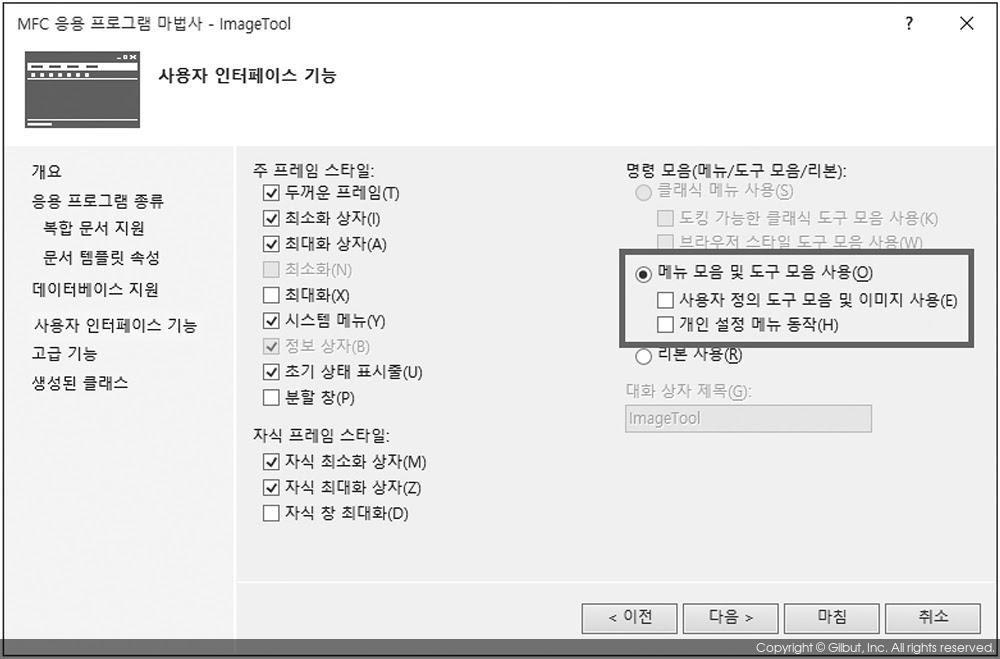문서 템플릿 속성에서는 프로그램에서 사용할 파일의 확장자를 지정할 수 있다. 그림 5-3과 같이 파일 확장명 칸에 ‘bmp’라고 입력하면, 바로 옆 필터 이름 칸에 자동으로 ‘ImageTool Files (*.bmp)’라는 문자열이 나타난다. 이처럼 파일 확장명과 필터 이름이 설정되면 추후 ImageTool 프로그램을 실행하여 [파일] > [열기] 메뉴를 실행했을 때, 파일 열기 대화 상자에서 자동으로 BMP 파일만 필터링되어 보여지게 된다. 그림 5-3과 같이 입력했는지 확인한 후, 왼쪽 항목 중에서 ‘사용자 인터페이스 기능’을 선택하여 이동하자.
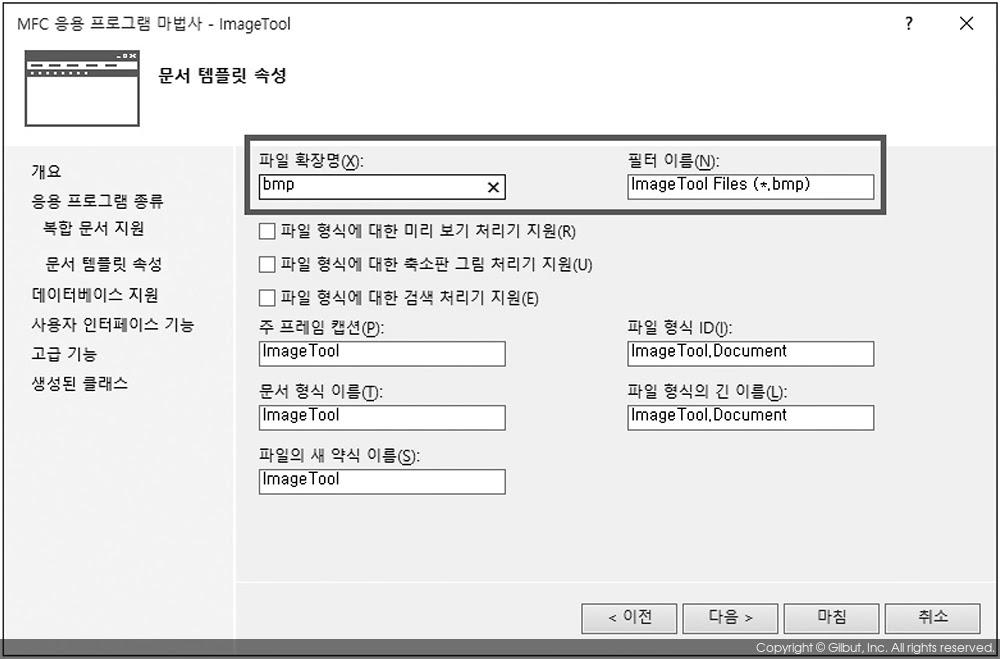
MFC 응용 프로그램 마법사에서 문서 템플릿 문자열 항목에 입력한 사항은 프로그램 리소스의 문자열 테이블(String Table)에 그 내용이 반영된다. 프로젝트 생성 후 리소스 뷰에서 문자열 테이블 중 IDR_ImageToolTYPE 항목을 살펴보면 다음과 같은 문자열로 설정됨을 볼 수 있다.
\nImageTool\nImageTool\nImageTool Files (*.bmp)\n.bmp\nImageTool.Document \nImageTool.Document
이 문자열은 ‘\n’으로 구분되는데, 이 중 5번째 필드가 파일 확장명이고 4번째 필드가 필터 이름이 된다. 여기서 설정된 파일 확장명과 필터 이름은 ImageTool 프로그램에서 파일 열기 대화 상자를 띄웠을 때 해당 확장자만 보이도록 해주는 역할을 수행한다.
사용자 인터페이스 기능 설정 화면에서 주 프레임 및 자식 프레임 스타일은 기본값을 그대로 사용할 것이다. 다만 오른쪽 ‘메뉴 모음 및 도구 모음 사용’ 밑에 있는 두 개 옵션의 체크를 해제하자. 그림 5-4를 참고하라. ‘사용자 정의 도구 모음 및 이미지 사용’과 ‘개인 설정 메뉴 동작’ 또한 굳이 필요한 사용자 인터페이스는 아니니 코드 간결화를 위해 선택을 해제하자. 그리고 하단의 [다음] 버튼을 클릭하여 고급 기능 설정으로 이동하자.